Bestellungen an Einrichtungen der externen Lagerung
Zur Konfiguration eines Externe Lagerung - Integrationsart-Profils müssen Sie über die folgende Rolle verfügen:
- Allgemeiner Systemadministrator
- Benutzungs-Administrator
Wenn Alma eine Ressource Bestellung; Vormerkung für ein Exemplar platziert, welches zu einem externen Lagerungsstandort gehört, exportiert ein automatischer Prozess die vorgemerkte Information an einen definierten FTP-Standort. Das externe Lagerungssystem erhält dann die Datei und verarbeitet diese. Um Einrichtungen der externen Lagerung zu konfigurieren, siehe Konfiguration von Einrichtungen der externen Lagerung.
Die Dateien am FTP-Speicherort entsprechen den Regeln, die in der Datei external_sys_remote_storage_export_requests.xsd definiert sind (für Details siehe https://developers.exlibrisgroup.com/alma/apis/xsd/external_sys_remote_storage_export_requests.xsd).
Zur Konfigurieren des Exports von Vormerkungen an ein externes Lagerungssystem führen Sie die folgenden Aktionen durch:
- 1 Konfigurieren Sie eine S/FTP-Verbindung, die von Alma und dem externen Lagerungssystem verwendet wird (siehe Konfiguration von S/FTP-Definitionen).
- Konfigurieren Sie Externe Lagerung - Integrationsart eines Integrationsprofils (siehe nachfolgend).
- Assoziieren Sie das externe Lagerungsprofil mit einer Einrichtung der externen Lagerung (siehe nachfolgend).
- Ändern Sie die physisch Standorte, die diese Einrichtungen der externen Lagerung verwenden (siehe nachfolgend).
Für Information zur Ausführung und Überwachung des Exportprozesses für die externe Lagerung, nachdem Sie alles oben aufgeführte konfiguriert haben, siehe Manuelle Ausführung in externe Lagerung.
Für Details zu Integrationstypen der externen Lagerung, die von Alma unterstützt werden, siehe die folgenden Abschnitte:
Konfiguration von externer Lagerung
Zur Konfiguration von Externe Lagerung - Integrationsart eines Integrationsprofils:
- Auf der Seite Liste der Integrationsprofile (Konfigurationsmenü > Allgemein > Externe Systeme > Integrationsprofile) klicken Sie auf Neues Integrationsprofil. Die erste Seite des Integrationsprofil-Assistenten öffnet sich.
- Führen Sie die folgenden Aktionen auf dieser Seite durch:
- Geben Sie einen Code and und Namen für das Profil ein, welches Sie definieren.
- Wählen Sie aus der Dropdown-Liste Integrationstyp Externe Lagerung aus.
- Wählen Sie aus der Dropdown-Liste System den Typ des externen Lagerungssystems aus.
- Wählen Sie aus der Dropdown-Liste S/FTP-Verbindungstyp den Namen der FTP-Verbindung aus, die Sie zuvor definiert haben.
- Optional können Sie eine Beschreibung der Integration eingeben, die Sie konfigurieren.
- Klicken Sie auf Weiter. die zweite Seite des Assistenten wird geöffnet.
- Wählen Sie den Integrationstyp aus. Die XML-Einstellungen finden Sie nachfolgend:
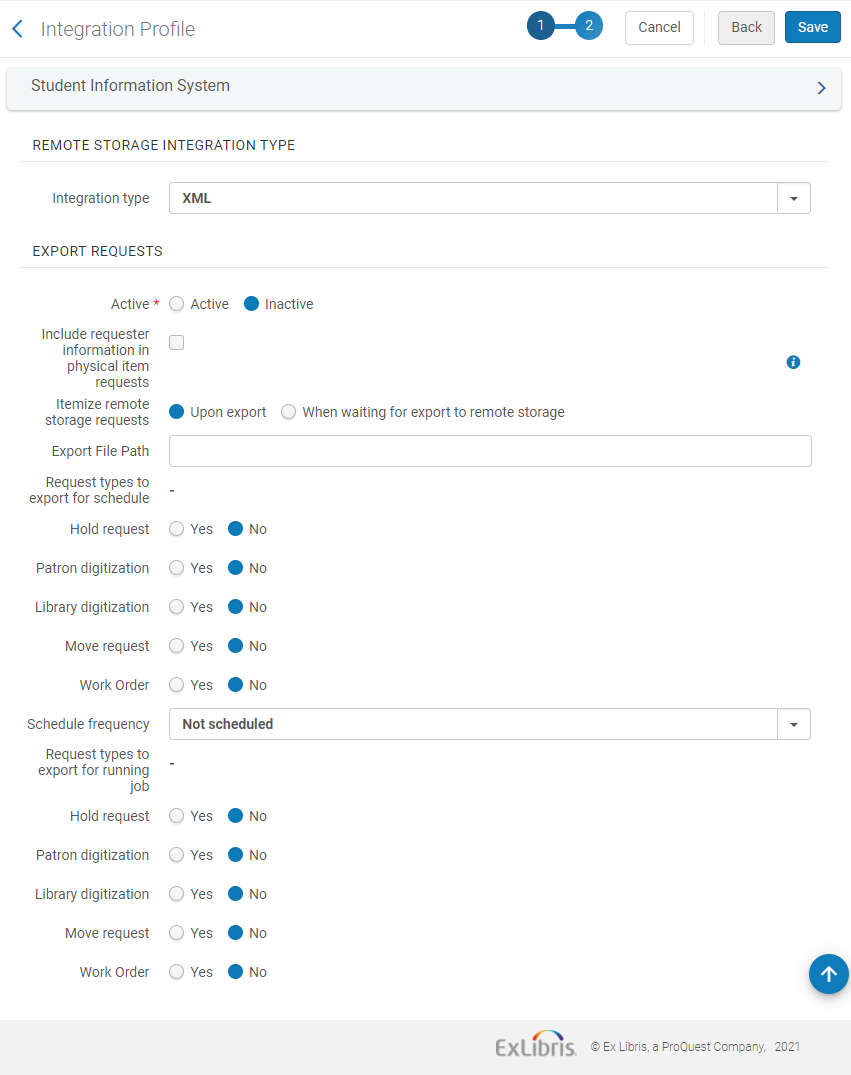
Externe Lagerung Integrationsprofil Definition – Seite 2
- Im Abschnitt Export-Vormerkungen:
- Wählen Sie aus, ob da Profil aktiv sein soll. Beachten Sie, dass nur aktive Profile ausgeführt werden können.
- Wählen Sie Besteller-Informationen in Bestellungen für physische Exemplare einbeziehen, um es Ihrer Institution zu ermöglichen, Benutzerinformationen in die exportierte XML-Datei für physische Bestellungen aufzunehmen. Diese Option ist für die Integrationstypen XML und XML/NCIP verfügbar (unabhängig vom Systemtyp).
- Bestellungen der externen Lagerung spezifizieren ermöglicht es Institutionen, auszuwählen, ob Bestellungen der externen Lagerung beim Export oder beim Warten auf den Export zur externen Lagerung spezifiziert werden sollen.
- Im Feld für Exportdatei-Pfad geben Sie ein Unterverzeichnis des Pfades ein, das Sie bei der Erstellung der S/FTP-Verbindung spezifiziert haben. Beispiel: Wenn Sie Alma im Feld Unterverzeichnis während der S/FTP-Verbindung-Konfiguration spezifiziert haben und externe Lagerung in das Feld Exportdatei-Pfad eingeben, werden die Rechnungen in das Verzeichnis Alma/externe Lagerung exportiert.
- Unter Bestell-Typen, die zur Terminplanung exportiert werden wählen Sie Ja für die Bestellung-; Vormerkung-Typen, die Sie mit Häufigkeit Integrationsprofil-Exportprozesse exportieren möchten.
- Im Feld Häufigkeit festlegen wählen Sie die Häufigkeit, mit der Exportprozesse ausgeführt werden sollen.
- Unter Bestell-Typen, die für den Ausführungsprozess exportiert werden wählen Sie Ja für die Bestellung-; Vormerkung-Typen, die Sie mit manuell ausgeführten Integrationsprofil-Exportprozesse exportieren möchten.
- Wählen Sie Speichern. Das von Ihnen konfigurierte Profil erscheint in der Integrationsprofil-Liste.
Bei der Ausführung von planmäßigen/manuellen Prozessen wird ein Strichcode pro Bestellung; Vormerkung gesendet und in XML werden die folgenden neuen Felder angezeigt: Das vom System automatisch ausgewählte Exemplar wird dann als Nicht verfügbar, mit Prozesstyp = bestellt markiert.- Versandadresse des Ziel-Abholorts oder Bestellungspartner, wenn die Bestellung; Vormerkung eine Fernleihe Bestellung; Vormerkung ist.
- MMS-ID
- Exemplar-ID
- Bibliothek-Code für den Ziel-Abholort
Wenn Sie ein Dematic ASRS Integrationsprofil der externen Lagerung für ein Dematic ASRS System konfigurieren, müssen Sie den Update-Prozess für den Bestand der externen Lagerung ausführen (siehe auch https://developers.exlibrisgroup.com/alma/apis/xsd/external_sys_remote_storage_export_requests.xsd).
Zur Assoziierung eines externen Lagerungsprofils mit einer Einrichtung der externen Lagerung:
Zur Aktualisierung der physischn Standorte, die diese Einrichtungen der externen Lagerung verwenden:
Manuelle Ausführung in externe Lagerung
Zur manuellen Ausführung und Überwachung des Exportprozesses für externe Lagerung:
Wählen Sie auf der Seite Integrationsprofil-Liste (Konfigurationsmenü > Allgemeine > Externe Systeme > Integrationsprofile), wählen Sie Aktionen > Bearbeiten für ein von Ihnen definiertes Profil für Externe Lagerung und klicken auf den Tab Aktionen. Stellen Sie sicher, dass der Optionsbutton Aktivim Abschnitt Bestellungen exportieren ausgewählt wurde und klicken Sie auf Ausführen.
Der Prozess wird ausgeführt, sobald das System ihn unterbringen kann. Wenn in Alma die E-Mail-Benachrichtigungen aktiviert sind erhalten Sie eine Benachrichtigung über E-Mail.
Sie können den Status des Prozesses, die Anzahl der verarbeiteten Dateien und andere Daten ansehen, indem Sie für das entsprechende Profil der externen Lagerung auf der Seite Liste der Integrationsprofile auf Prozess Historie klicken.
Der Status Erfolgreich abgeschlossen bedeutet nicht, dass Bestellungen erfolgreich exportiert wurden. Dies bedeutet vielmehr, dass der Prozess ohne Fehler abgeschlossen wurde.
Sie können das Zeilen-Aktionsmenü verwenden, um Zugriff auf einen detaillierteren Prozessbericht, einschließlich Statistiken für die Anzahl der Bestellungen und Bestellungsaufzeichnungen, die mit Ausnahmen verarbeitet wurden,(Ansicht), Vorgänge, die während der Verarbeitung des Prozesses aufgetreten sind (Vorgänge) und einen Fehlerbericht (Fehlermeldung) anzusehen.

